Actualizado a: 15 de abril de 2024
Aunque no es necesario que estés preocupado de configurar los DNS en Linux ya que se administran de forma automática, en algunos casos puede ser beneficioso en términos de velocidad. También puede darse el caso que tengas fallos en el DNS, por eso te vamos a contar cómo cambiarlos en Linux Ubuntu con dos formas distintas.
Veremos cómo realizarlo en Ubuntu 19.04 pero el proceso es similar en Ubuntu 18.04 o Ubuntu 18.10. Y si quieres, también puedes aprender a cambiar las direcciones DNS del router.
¿Qué es un DNS en Linux?
El Sistema de Nombres de Dominio (DNS) se utiliza para traducir nombres de host a direcciones de protocolo de Internet (IP) y viceversa. Un servidor DNS, también conocido como servidor de nombres, asigna direcciones IP a nombres de host o nombres de dominio.
En otras palabras, digamos que un DNS es un ordenador con una base de datos que almacena las direcciones IP públicas asociadas a las páginas web que visitamos. Cada vez que los usuarios escriben nombres de dominio, como Guiahardware.es o Amazon.es en la barra de direcciones, el DNS encuentra la dirección IP correcta.
Una vez que el servidor DNS encuentra la dirección IP correcta, los navegadores toman la dirección y la usan para enviar datos a los servidores perimetrales de la red de entrega de contenido (CDN) o a los servidores de origen. Una vez hecho esto, el usuario puede acceder a la información del sitio web. El servidor DNS inicia el proceso al encontrar la dirección IP correspondiente para el localizador uniforme de recursos (URL) de un sitio web.
Cambiar DNS en Linux desde la Terminal
La forma más sencilla de cambiar los DNS en Linux es a través de unos comandos en la Terminal. El proceso sería así:
- Abrir Terminal.
- Accedemos como súper usuario introduciendo sudo us y escribimos la contraseña.
- Escribe «nano /etc/resolv.conf «(con los espacios indicados).
- Verás 2 líneas que empiezan por «name server». Simplemente tienes que borrarlas e introducir los DNS que prefieras. Por ejemplo, las de Google. De modo que quedaría así:
- nameserver 8.8.8.8
- nameserver 8.8.4.4
- También puedes mantener el primer name server como te viene por defecto y cambiar el segundo por el de Google.
- Ahora solo tienes que Guardar los cambios y ya tendrías cambiados los DNS en Linux.
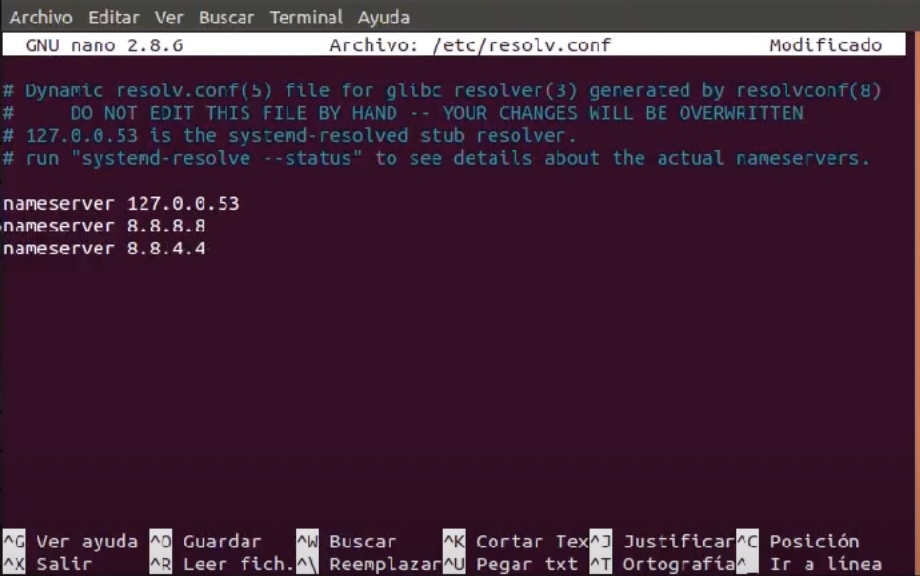
Cambiar DNS en Linux desde Configuración de red
En cambio, si no te aclaras con la Terminal puedes acceder a los ajustes de Configuración de red y utilizar la interfaz gráfica. Para ello:
- Accede desde Configuración a Sistema > Preferencias > Conexiones de red > Cableado.
- También puedes hacer clic en el menú superior de Linux y seleccionar «Cableado Conectada» > «Configuración de red cableada«.
- Selecciona la ruleta de la red a la que estés conectado y vete a la sección de IPv4.
- Aquí tendrás que desactivar la opción de DNS Automático que viene por defecto e introducir la dirección que prefieras.

Ventajas de configurar DNS en Linux
Ahora que ya sabes qué son los DNS, seguramente te preguntarás si cambiarlos en Linux puede ofrecer alguna ventaja. Lo cierto es que, además de solucionar posibles errores nos garantiza algunas mejoras en velocidad y fiabilidad. Además, contar con DNS correctos nos ayudará a protegernos contra phising y añadir otros elementos de seguridad importantes en nuestra navegación.
Espero haberte ayudado a configurar los DNS en Linux. Si tienes un equipo FreeDos y estás interesado en instalar este, mira nuestra guía para instalar un sistema operativo (Windows/Linux) desde equipos FreeDOS.






